Wer Amazon Prime Video nutzt, kennt es: Plötzlich bleibt der Film hängen oder es erscheint eine Fehlermeldung. Verbindungsprobleme können den Streaming-Spaß schnell zerstören. Diese Störungen treten überall auf: egal ob über die App, den Computer, Smart TV oder Fire TV Stick.
Laut Amazon-Statistik sind 80% der Verbindungsprobleme auf instabile Internetverbindungen zurückzuführen, 10% entstehen durch VPN/Proxy-Verbindungen und 5% durch Serverstörungen bei Amazon. In diesem Artikel zeigen wir Ihnen, wie Sie diese Probleme Schritt für Schritt lösen können, inklusive Tipps für spezifische Geräte und häufige Fehlercodes.
Teil 1: Häufige Ursachen für Verbindungsprobleme
Schwache oder instabile Internetverbindung
Eine langsame oder instabile Internetverbindung ist eine der häufigsten Ursachen für Verbindungsproblem bei Amazon Prime. Besonders bei HD- oder 4K-Inhalten kann es zu Pufferungen oder Abbrüchen kommen.
Amazon empfiehlt mindestens 1 MB/s für SD, 5 MB/s für HD und 15 MB/s für 4K. Zu langsame oder fluktuierende Geschwindigkeiten führen zu Pufferungen oder Abbrüchen.
VPN- oder Proxy-Verbindungen blockieren den Zugriff
Amazon Prime blockiert VPNs/Proxys oft aus Sicherheits- und Lizenzgründen (letztes Update der Nutzungsbedingungen: 15. Mai 2025). Selbst wenn die Verbindung steht, kann dies zu Fehlern wie "Lizenz nicht verfügbar" führen.
Serverprobleme bei Amazon Prime
Manchmal liegt der Grund aber darin, dass die Server Amazons überlastet sind oder gewartet werden. In solchen Fällen hilft es oft nur, einige Zeit zu warten.
Veraltete App-Version oder inkompatible Geräte
Eine veraltete Version der Amazon-Prime-App kann zu Inkompatibilitäten und Störungen führen. Laut Amazon dürfen über dasselbe Konto drei Streams abspielen. Für denselben Inhalt aber 2 Streams.
Teil 2: 6 Wege zur Lösung des Amazon Prime Verbindungsproblems
Weg 1: Überprüfen Sie Ihre Internetverbindung
1. Stellen Sie sicher, dass die Verbindung stabil ist.
- Überprüfen Sie zunächst, ob Ihr Gerät tatsächlich mit dem Internet verbunden ist. Nach der Überprüfung der Verbindung öffnen Sie am besten eine andere Webseite oder App, um zu sehen, ob das Internet stabil ist.
- Teste die Geschwindigkeit mit Tools wie Speedtest.net, sie sollte die empfohlene Verbindungsgeschwindigkeit entsprechen.
2. Netzwerkverbindung bei bestätigtem Problem optimieren
- Platziere Gerät und Router näher beieinander (Wände schwächen das Signal).
- Starte den Router neu: Trenne ihn 30 Sekunden von der Stromversorgung, dann wieder anschließen. 90% der Nutzer lösen damit einfache Netzwerkprobleme.
- Aktualisiere die Router-Firmware: Gehe auf die Admin-Seite (üblicherweise 192.168.1.1), suche nach "Firmware-Update", dies verbessert oft die Stabilität.
Weg 2: VPN/Proxy deaktivieren
Nach Nutzungsbedingungen von Amazon Prime Video (Zuletzt aktualisiert: 15. Mai 2025) dürfen keine Technologie oder Technik verwenden, die Ihren geografischen Standort verdecken oder verschleiern können. Ich empfehle ihnen, VPN/Proxy auszuschalten.
Schalten Sie das VPN testweise aus oder wechseln Sie zu einem offiziellen Standort, um zu prüfen, ob es das Problem löst.
Frage: Warum habe ich kein Internetzugriff auf meinem PC, obwohl ich schon mit dem Internet verbunden und VPN ausgeschaltet habe, und das Internet problemlos auf anderen Geräten funktioniert?
Antwort: Sie können die Browser öffnen, wenn sie diese Seite↓ sehen, dann ist die Wahrscheinlichkeit groß, dass Sie den Proxy nicht deaktivieren.
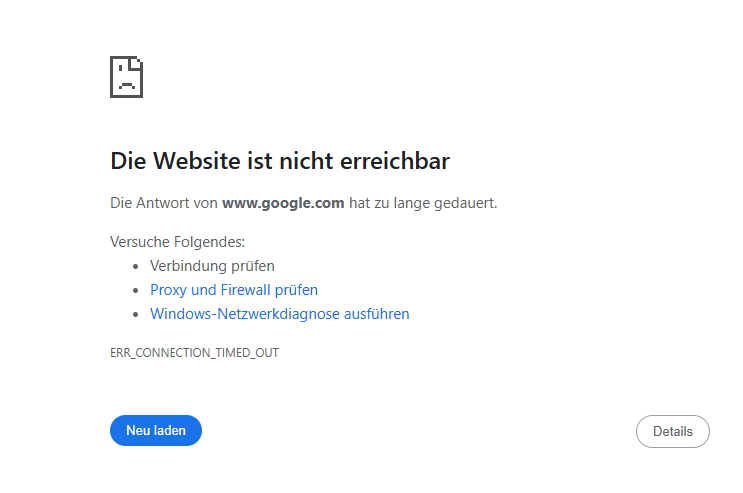
Befolgen Sie die Anweisung Schritt für Schritt:
- Erstens finden Sie „Einstellung“ in der linken unteren Ecke.
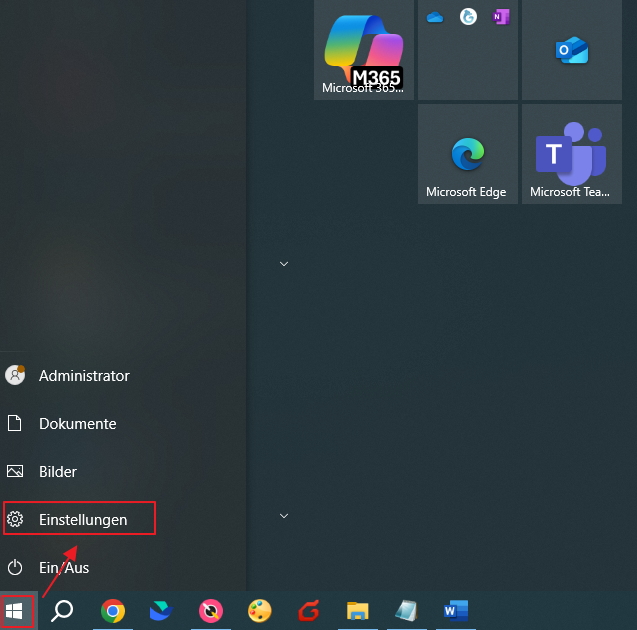
- Anschließend wählen Sie „Netzwerk und Internet“.
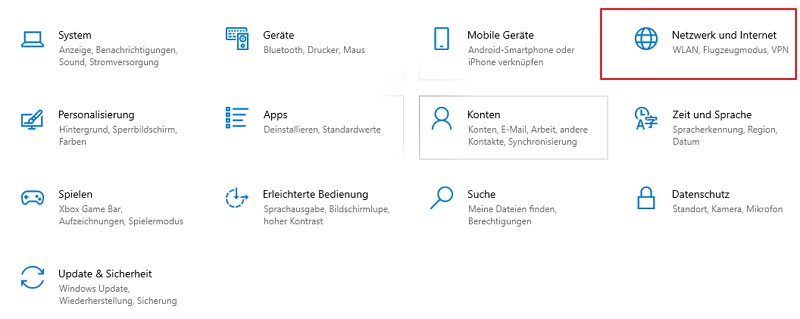
- Anknüpfend deaktivieren Sie „Proxy verwenden“. Jetzt können Sie der Browser-seite öffnen und finden Sie, dass das Signal wieder normal werden.
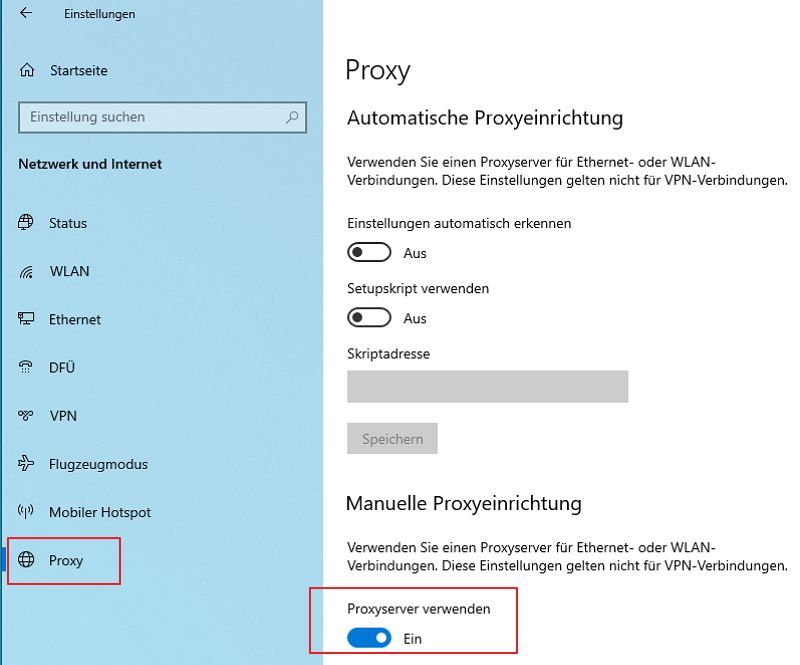
Hinweis:
Bei Mac oder Linux findest du ähnliche Einstellungen unter "Systemeinstellungen" → "Netzwerk". Wenn Probleme bleiben, clearte den Browser-Cache (z. B. in Chrome: Einstellungen → Datenschutz → Cache löschen).
Weg 3: Den Status von Amazon Prime Prüfen
1. Störungen auf Allestörungen überprüfen
Besuchen Sie die Webseite Allestörungen, um die in den letzten 24 Stunden gemeldete Ausfälle bei Amazon Prime Video anzuschauen. Dort finden Sie auch Live-Karte mit Ausfällen und gemeldeten Problemen, den Anteil der betroffenen Geräte und den Status anderer Länder. (z. B. 85% Video-Probleme, 15% App-Störungen).
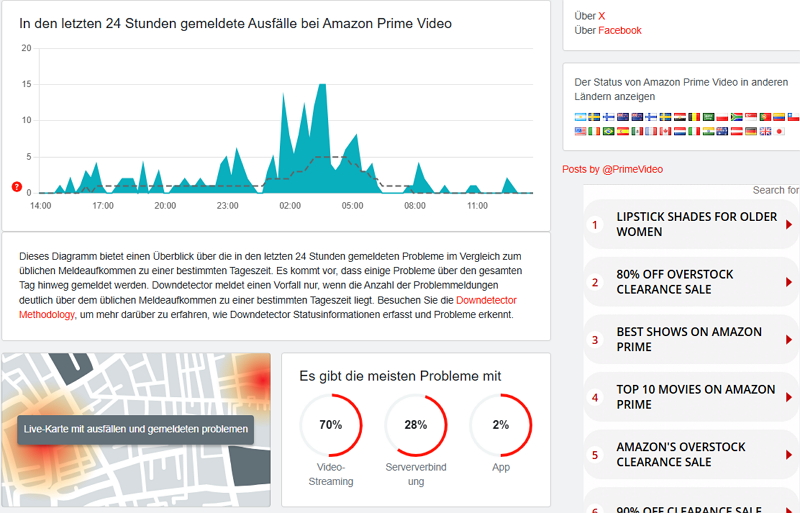
Achtung:
Nutzen Sie kein VPN, um andere Regionen zu prüfen. Amazon kann Ihr Konto temporär sperren.
2. Fehlercodes über die Amazon Prime Hilfe suchen
Wenn ein Fehlercode (z. B. 4601, 7031) erscheint, gehe auf die offizielle Prime Video Hilfe und gib den Code in die Suchleiste ein. Dies ist besonders nützlich, wenn es sich um ein gerätespezifisches oder softwarebezogenes Problem handelt. Beispiele:
Fehlercode 4601
- Problem: Lizenz am Standort nicht verfügbar
- Ursache: VPN/Proxy oder regionales Limit.
- Lösung: VPN deaktivieren, Region auf Deutschland einstellen.
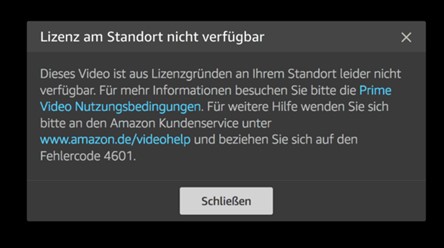
Fehlercode 7031
- Problem: Wiedergabe fehlgeschlagen
- Ursache: Netzwerk-Timeout.
- Lösung: Router neu starten, Internetverbindung prüfen.
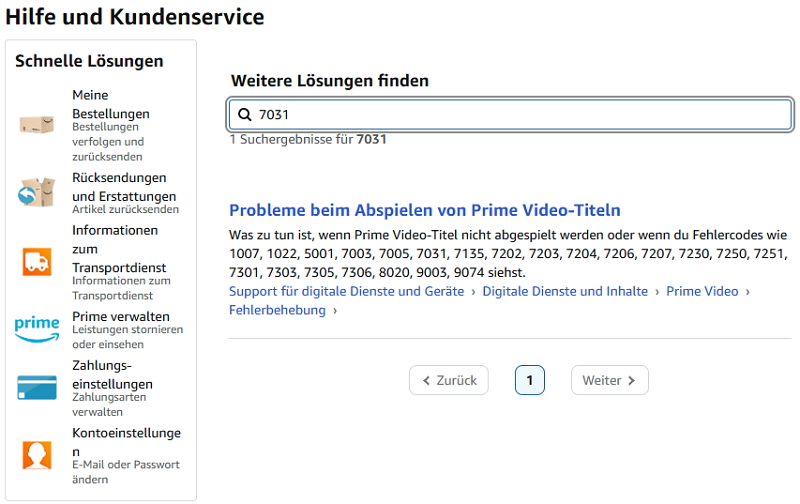
3. Lösungsvorschläge im Prime Video Forum suchen
Viele Nutzer teilen im Prime Video Forum ihre Erfahrungen und Lösungen zu häufig auftretenden Problemen. Suchen Sie dort nach ähnlichen Fällen oder stellen Sie selbst eine Frage. Oft erhalten Sie hilfreiche Tipps von anderen Nutzern, die bereits das gleiche Problem gelöst haben.
Schritt 1: Öffnen Sie das Forum und wählen Sie „Prime Video“ aus.
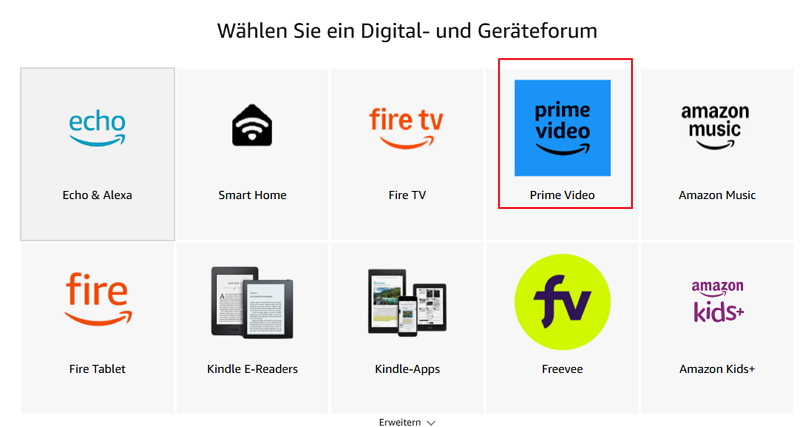
Schritt 2: Jetzt klicken Sie auf das Symbol je nach Ihrem Gerät.
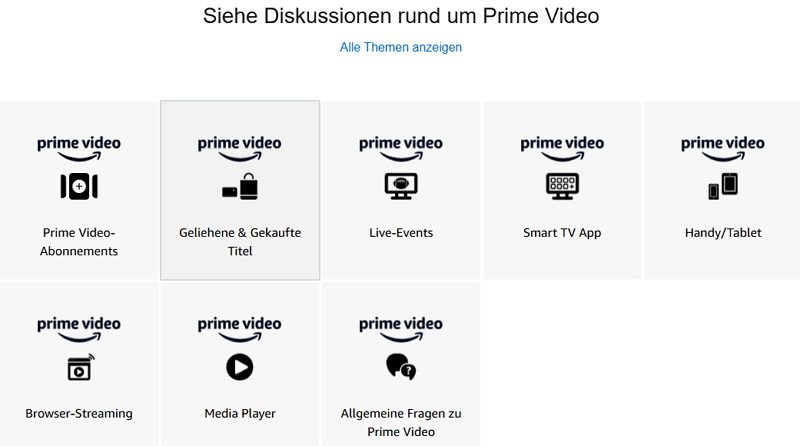
Schritt 3: Sie können die Inhalte filtern. Wir empfehlen Ihnen aber, zuerst die Suchfunktion zu verwenden.
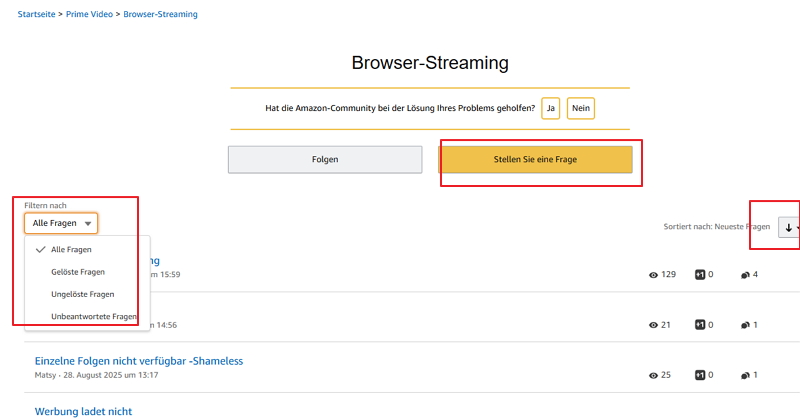
Tipp:
Hier können Sie auch den Fehlercode eingeben.
4. Den Kundenservice über die offizielle Webseite kontaktieren
Falls alle anderen Schritte nicht helfen, wenden Sie sich direkt an den Amazon-Kundenservice. Auf der offiziellen Webseite können Sie per Chat, E-Mail oder Telefon Kontakt aufnehmen.
So kontaktieren Sie den Amazon Kundenservice:
- Telefonieren Sie Amazon Kundenservice
- Suchen Sie Hilfe beim Amazon-Kundenservice
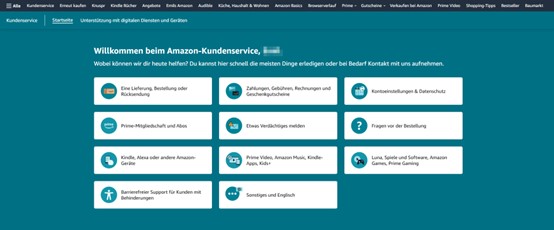
Weg 4: Apps aktualisieren und Gerätekompatibilität prüfen
1. Kompatibilität Ihres Geräts prüfen
Besuchen Sie die offizielle Geräteübersicht von Amazon Prime Video, um zu prüfen, ob Ihr Gerät kompatibel ist. Dort finden Sie eine aktuelle Liste unterstützter Smart-TVs, Streaming-Sticks, Spielekonsolen, Smartphones und Tablets. Wenn Ihr Gerät nicht aufgelistet ist, kann dies die Ursache für Verbindungs- oder Wiedergabeprobleme sein.
2. Apps aktualisieren
Software, die seit langem nicht mehr updatet wird, kann auch zu Problemen führen. Überprüfen Sie, ob es neuer Version zur Verfügung stehen.
- Mobile Geräte: Gehe in den App-Store (Google Play/iOS App Store), suche "Prime Video" und aktualisiere die App.
- Smart TV/Fire TV: Gehe in "Einstellungen" → "Apps" → "Prime Video" → "Aktualisieren".
- PC: Nutze den neuesten Browser (Chrome, Edge), alte Versionen können Inkompatibilitäten haben.
3. Einschränkungen bei älteren Geräten
Ältere Smart-TVs oder Fire-TV-Sticks können mit modernen Videoformaten wie HEVC/H.265, die für HD- oder 4K-Inhalte benötigt werden, nicht mehr umgehen. Dies kann dazu führen, dass bestimmte Inhalte nicht abgespielt oder nur in schlechter Qualität wiedergegeben werden. Klicken Sie Hier, um sich mehr zu informieren
Weg 5: Offline downloaden, um Verbindungsprobleme zu umgehen
1. Mit der offiziellen Prime Video App
Sie können Video-Titel für die Offline-Wiedergabe herunterladen möchtest, indem Sie Prime-App benutzen. Auf der Webseite geht es aber nicht. Folgen Sie das Tutorium von Amazon, um Video-Titel auf Ihrem Gerät zu speichern.
Achtung:
Normalerweise können die heruntergeladenen Videos 30 Tage lange gespeichert werden. Sobald Sie diese abspielen, müssen Sie innerhalb von 48 Stunden beenden. Mehr zu erfahren.
2. Mit MovPilot Video (empfohlen für stabile Offline-Wiedergabe)
MovPilot Video ist ein leistungsstarker Video-Downloader, der speziell für Streaming-Plattform entwickelt wurde. Mit MovPilot Video können Sie Amazon-Titel in hoher Qualität (bis zu 1080p) auf ihren PC herunterladen – ganz ohne Werbung und dauerhaft speicherbar. Die Software bietet eine intuitive Oberfläche, lädt Inhalte in HD-Qualität herunter und erlaubt sogar das Speichern von Untertiteln und Tonspuren. So können Sie Ihre Lieblingsserien und Filme ganz flexibel und unabhängig vom Netzwerk genießen.
Darüber müssen Sie sich nicht mehr Gedanken machen:
- instabiles WLAN oder lästige Ladezeiten
- störende Werbung
Vorteile:
- Mit nur wenigen Klicks Filme und Serien downloaden
- Video mit hoher Qualität dauerhalt speichern
- Unbegrenzte Wiedergabe genießen
- Titel mit mehrsprachigen Untertitel und Tonspuren herunterladen
Wie man Prime Video offline downloaden, um Verbindungsprobleme zu umgehen
Schritt 1: Laden Sie zunächst MovPilot Video kostenlos herunter und testen Sie es gratis!
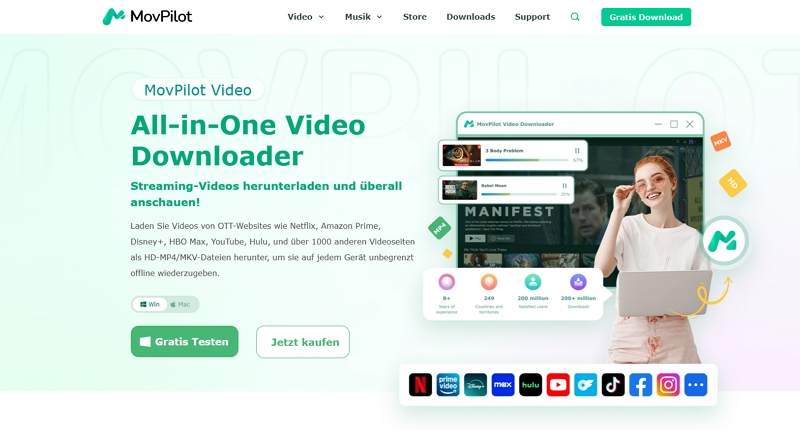
Schritt 2: Dann Wählen Sie Ihre gewünschte Plattform aus. (Sie müssen nicht einloggen und können MovPilot Video ohne Anmeldung ausprobieren!)
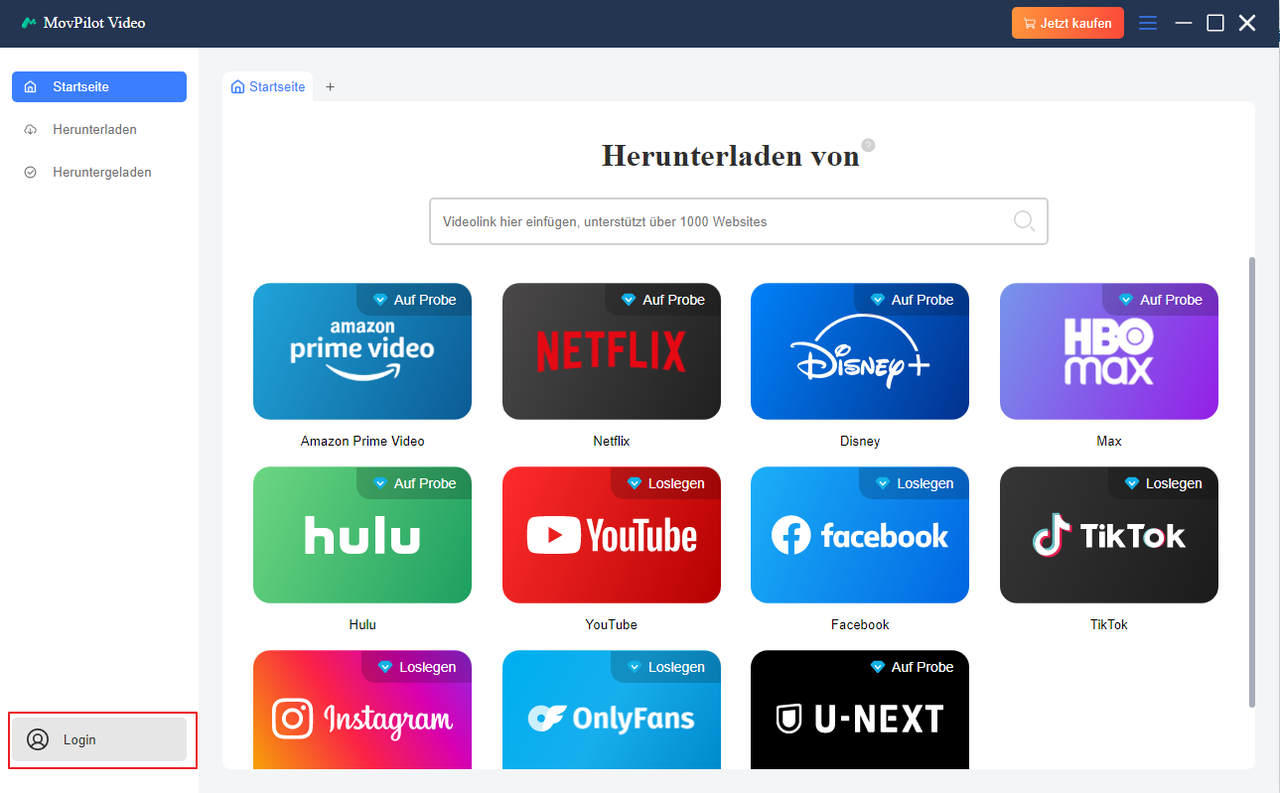
Schritt 3: Melden Sie sich bitte zunächst Ihr Amazon-Konto an, damit Sie die Videos herunterladen können.

Schritt 4: Suchen Sie gezielt nach Ihren Lieblingsfilmen oder -serien.
Schritt 5: Klicken Sie auf dem „Herunterladen“ Symbol in der oberen rechten Ecke.
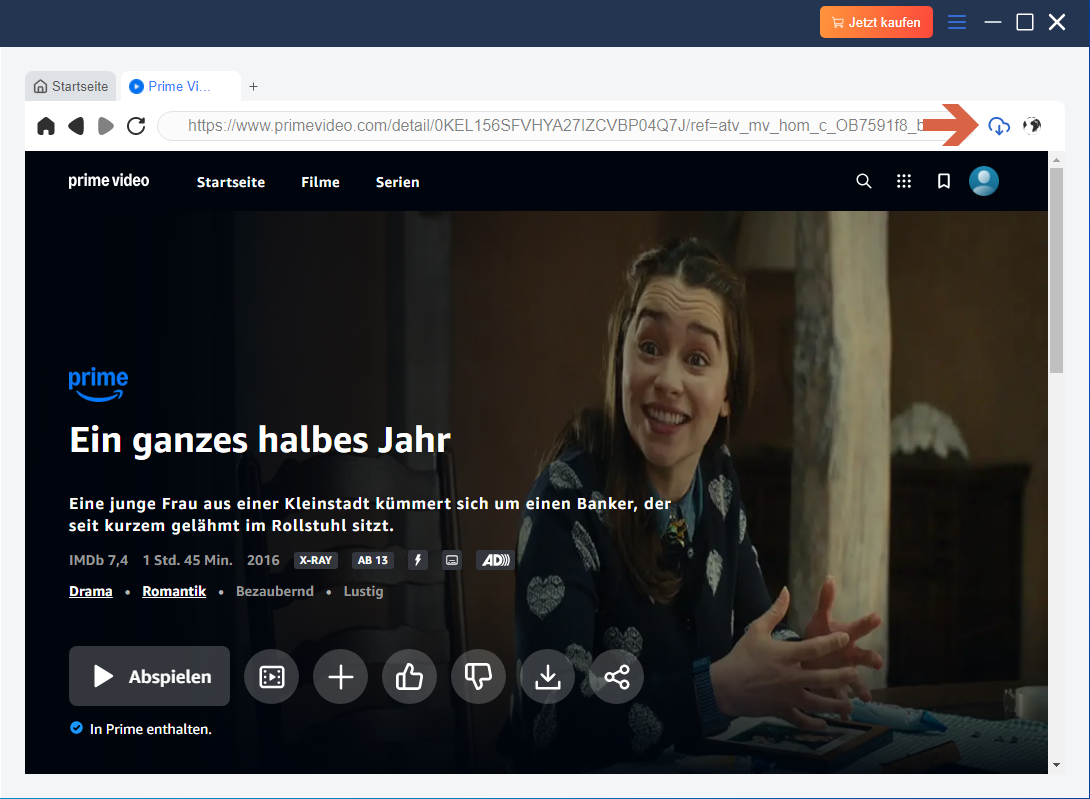
Schritt 6: Einstellung anpassen
- Videos mit nur Audio oder Untertitel oder beide herunterladen
- Als MP4/MKV/MOV speichern
- Verschiedene Videoqualität (1080p, 1500/8000/4000k, 720p, 3000/2000k) auswählen
- Bevorzugte Untertitel (Weiche, Hartcodierte, Externe Untertitel) downloaden
- Verschiedene Audio-Sprache (Englisch/Deutsch, 64/80/96/128/192/kbps) wählen.
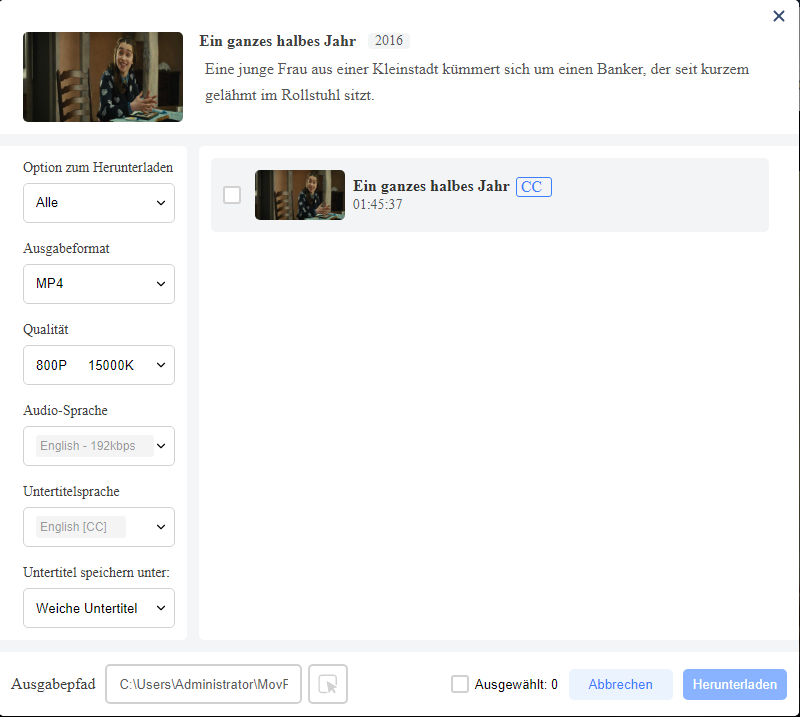
Hinweise: Wenn Sie Serien downloaden möchten, bitte vergessen Sie nicht, Ihre gewünschten Staffeln oder Episode zu aktivieren.
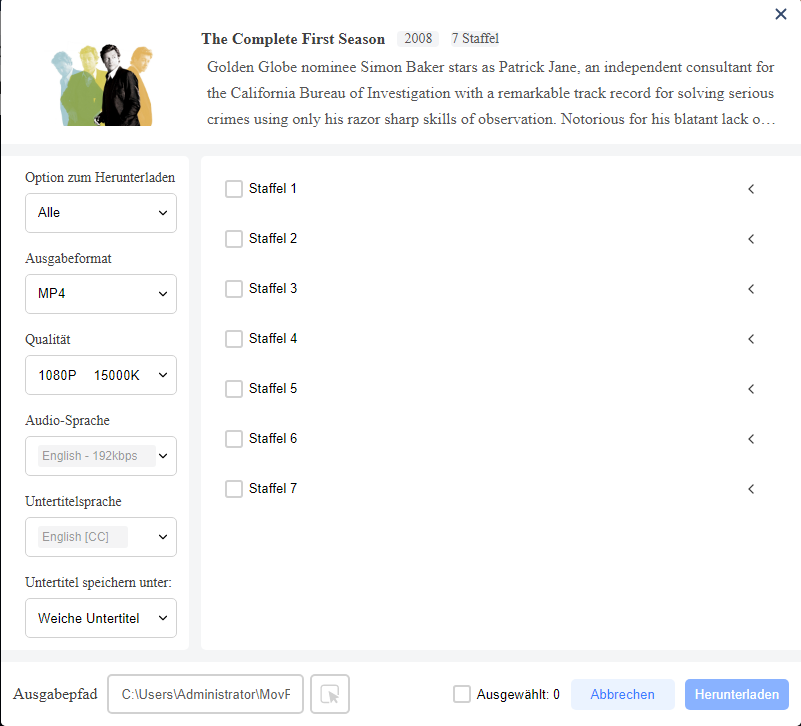
Weg 6:Die Domain von .com auf .de wechseln
Wenn Sie das Amazon Prime-Programm starten, werden Sie auf Probleme mit der Netzwerkverbindung hingewiesen, aber alle anderen Programme funktionieren problemlos. Manche Nutzer finden, dass ein Neustart des Netzteils das Problem löst. Allerdings ist dieser Neustart sehr umständlich. Gibt es eine bessere Lösung?
Lösung: Sie können die Domain von amazon.con auf amzon.de ändern. Die Praxis echter Benutzer zeigt, dass dieser Weg effektiv ist.
Teil 3: Gerätespezifische Tipps bei Verbindungsproblem
Manchmal hängt das Problem mit dem verwendeten Gerät selbst zusammen. Hier einige gezielte Tipps für verschiedene Gerätetypen:
- Smart-TV und Fire TV Stick: Installieren Sie die Prime Video App neu und prüfen Sie, ob der HDMI-Anschluss richtig sitzt. Ein Neustart des Geräts kann ebenfalls helfen.
- Smartphone oder Tablet: Schalten Sie den Flugmodus aus. Prüfen Sie außerdem, ob genügend Speicherplatz vorhanden ist, da dies die App-Funktion beeinträchtigen kann.
- PC oder Laptop: Leeren Sie den Browser-Cache und versuchen Sie, einen anderen Browser zu verwenden. Ein einfacher Neustart wirkt sich auch aus.
Teil 4: Häufig gestellte Fragen (FAQ)FAQ
Q1:Hat Amazon Prime Probleme heute?
Bitte besuchen Sie Allestörungen. Sie können sich in diesem Artikel den Teil „Prüfen Sie Störungen auf Allestörungen“ informieren.
Q2:Wie schnell muss mein Internet für Amazon Prime Video sein?
1 MB/s für SD-Inhalte und 5 MB/s für HD-Inhalte. Hier finden Sie die empfohlene Geschwindigkeit.
Q3:Kann ich Amazon Prime Video unbedingt nicht mit einem VPN verwenden?
Nein. VPN zu verwenden ist eine mögliche Vorgehensweise, wenn Sie bestimmte Bedürfnisse haben. Bitte beachten Sie jedoch die Risiken dieser Methode.
Q4:Kann ich Amazon Prime auf mehreren Geräten gleichzeitig streamen?
Ja. Sie können mit einem Amazon-Konto gleichzeitig abspielen. Für denselben Inhalt gilt es aber zwei Streams. Mehr zu informieren
Q5: Was passiert, wenn ich ein VPN aktiviert ist?
Mithilft von VPN werden deine IP-Adresse maskiert und dein Standort verschleiert. Damit können Sie geografische Beschränkungen umgehen und auf die in Ihrer Region nicht verfügbaren Inhalte zugreifen.
Fazit
Verbindungsprobleme bei Amazon Prime Video können zwar frustrierend sein, doch lassen sie sich in den meisten Fällen mit einfachen Maßnahmen beheben. Ob instabiles WLAN, VPN-Fehlermeldungen oder inkompatible Geräte – für fast jedes Problem gibt es eine passende Lösung.
Oft hilft schon ein Neustart, das Deaktivieren eines VPNs oder ein App-Update. Für eine dauerhaft störungsfreie Wiedergabe lohnt sich jedoch die Überlegung, Inhalte direkt herunterzuladen oder aufzunehmen. Das Herunterladen von Videos mit MovPilot Video, um Inhalte ganz ohne Internetverbindung offline in bester Qualität zu genießen. Auch die Nutzung von Eassiy Screen Recorder bietet eine flexible Alternative, wenn das direkte Herunterladen nicht möglich ist – etwa bei nicht verfügbaren Titeln.
Falls alle Versuche nicht gelungen sind, zögern Sie nicht, den Amazon-Kundendienst zu kontaktieren. So kommen Sie garantiert wieder zurück zu Ihrem Film- oder Serienabend – ganz ohne Unterbrechung.








